重置 WordPress 网站的指南
您想从头开始创建您的 WordPress 网站吗?
也许您的网站已经严重迷失了方向,您宁愿删除所有内容,也不愿手动清除每一个错误。也许您想切断与旧网站的联系并将其重新启动为全新的网站。或者,也许您正在使用您的帐户来尝试各种 WordPress 主题和插件,现在您终于准备好认真构建您的网站了。
当您只需点击重置按钮时,为什么要费力删除 WordPress,然后从头开始重新安装呢?
在本文中,我将分享两种方法,您可以回滚时间并将 WordPress 恢复到开箱即用的状态,而不必费心删除和重新安装 WordPress。 p>
如果您确实想从头开始安装 WordPress,您可以在我们的完整指南中了解如何操作。
为什么我需要重置我的 WordPress 网站?
重置 WordPress 网站时,会将其所有文件和数据库恢复到原始状态。
您可能想要重置 WordPress 的原因有无数,但一些常见的原因包括:
- 您正在重新调整网站的用途。你渴望一个新的开始吗?也许您想让您的网站走向一个全新的方向,或者您可能有一个旧的、废弃的网站,您想将其重新用于令人兴奋的新项目。无论出于何种原因,将 WordPress 恢复为其默认设置通常比手动删除所有旧内容和设置更容易。
- 您需要调试您的主题和插件。 WordPress 通常是一个可靠、稳定且安全的平台,但没有软件是完美的。您有可能会遇到问题,特别是在使用第三方主题和插件时。如果您安装了大量主题和插件,那么您可能很难确定哪个软件给您带来了这么多问题。为了帮助您找出罪魁祸首,您可能需要将 WordPress 恢复为其默认设置,然后单独重新应用每个主题和插件,确保在每次更改后测试您的网站。
- 您正在清理测试安装。也许您在开始“真实”网站上的工作之前已经尝试过各种主题、插件和设置。如果您一直将 WordPress 视为试验场,那么您的网站当前可能无法处于可用状态!无需手动删除所有实验性编辑,只需点击重置按钮,您的帐户就会焕然一新。
您真的需要重置 WordPress 吗?
将 WordPress 恢复到默认设置是一个重大步骤,决不能掉以轻心。
在将网站恢复出厂设置之前,您应该考虑是否有一种不太激进的解决方案可以提供您想要的结果,而不需要删除所有网站内容。
1。您想要将网站移至新域
当您创建 WordPress 帐户时,系统会要求您选择域名。
如果您仍在使用原来的域名,那么它可能无法再准确地反映您的网站。也有可能您的网站已经发展得比最初预期的要大得多,并且您开始担心您轻松、有趣的域名会妨碍人们认真对待您。
虽然您可以将所有内容迁移到新网站,然后重置原始网站,但这是一个复杂的多步骤过程,会损害您网站的搜索引擎优化 (SEO) 和表现。
您应该注册一个新域,然后用新域名替换旧域的所有实例,而不是迁移内容。然后,您只需设置一些 301 重定向,访问者就会自动重定向到您闪亮的新域。
这个过程不仅比全面的迁移和 WordPress 重置容易得多,而且还有助于保护您网站的 SEO,确保您的网站在 Google 最重要的搜索结果中继续排名靠前。
2。您想要删除网站的所有内容
有时,您可能想要删除网站的所有页面和帖子 - 例如,如果您要重新启动博客。虽然重置您的 WordPress会删除这些内容,但它还会删除您对网站所做的任何其他自定义设置,包括您对 WordPress 设置所做的任何更改。
您无需重置 WordPress,只需点击几下即可删除所有页面和/或帖子:
- 在 WordPress 的左侧菜单中,选择帖子 > 所有帖子或页面 > 所有页面,具体取决于您要删除的内容。
- 选中标题列表旁边的复选框(在下面的屏幕截图中圈出)。现在应该选择您的所有页面或帖子。
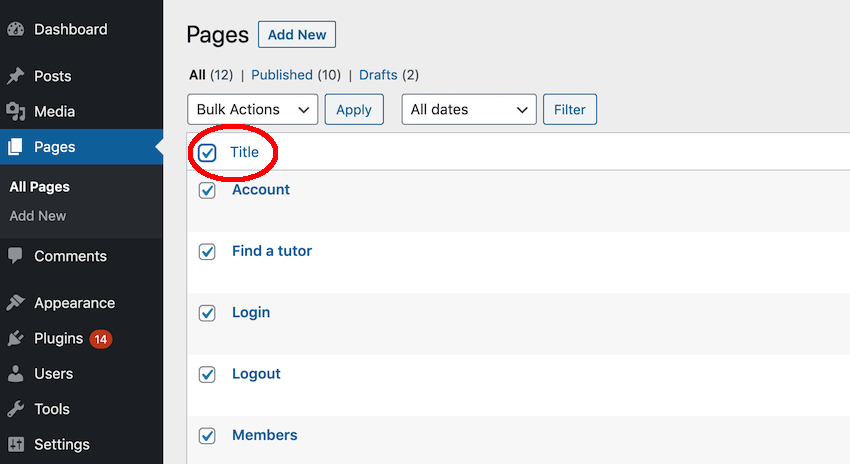
- 打开批量操作下拉菜单,然后选择移至回收站。
- 点击应用。
所有选定的内容现在都将被删除。
3。您想要重新设计您的 WordPress 网站
即使您想彻底检修网站的每个部分,您也不必删除所有内容并从头开始!通常,您只需切换到新主题即可完全改变网站的外观和风格。
如果您想测试各种主题而不会给访问者带来困扰,那么免费的 Theme Switcha 插件可以让您试验主题,同时向访问您网站的任何人显示您当前的主题。
不要永远丢失您的内容!
因此,您已经考虑了替代方案,并决定继续重置您的 WordPress 网站。但在点击重置按钮之前,建议您创建备份。
重置您的网站现在看起来似乎是完美的解决方案,但您总有可能需要一些旧内容。如果您重置网站而不创建备份,那么所有这些内容都将永远丢失。
使用 WordPress 的内置导出工具,您可以快速轻松地下载所有帖子、页面、评论、类别和标签的副本。导出工具会生成一个 XML 文件,其中包含所有这些内容以及对网站图像文件的引用。这些引用仅在链接到在线公开可用的图像(例如托管在其他网站上的图像)时才起作用。一般来说,重置网站时您应该会丢失所有图像,因此现在是下载您想要保留的所有图像的时候了。
在导出内容之前,最好对您的网站进行一次清理,因为如果您需要恢复以前的内容,这将有助于确保顺利、无错误的导入。特别是,建议您删除所有标记为垃圾邮件的评论并批准所有待处理的评论,以确保导出的 XML 文件尽可能干净。
当您准备好导出内容时:
- 登录您的 WordPress 帐户(如果尚未登录)。
- 导航至工具 > 导出。
- 要导出所有帖子、页面、评论、类别、标签和参考文献,请选择所有内容。或者,您可以指定要导出的内容。
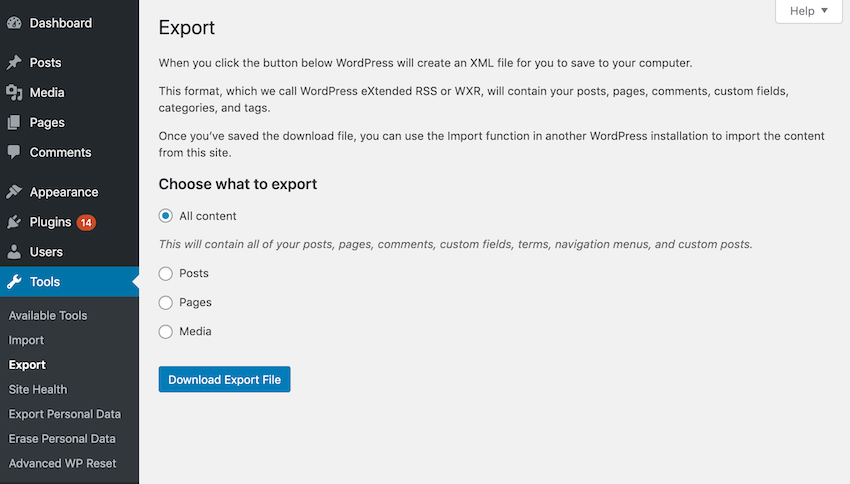
选择下载导出文件。
您的所有内容现在都将以 XML 文件的形式下载。
如果您想随时恢复此内容,则只需将 XML 文件导入您的 WordPress 网站即可:
- 在 WordPress 的左侧菜单中,选择工具 > 导入。
- 滚动到 WordPress 部分,然后点击运行导入器。
- 选择选择文件,然后选择您要导入的 XML 文件。
- 点击上传文件并导入。
- 出现提示时,将此内容分配给作者。您可以创建新作者,或将内容分配给现有作者,但建议您选择活跃作者,以防您需要编辑此内容。
- 点击提交。
WordPress 现在将恢复您的所有旧内容。
使用此免费 WordPress 插件重置您的网站
重置 WordPress 网站的最简单方法是使用插件。
有很多免费插件提供重置功能,但在本教程中,我将使用高级 WordPress 重置插件,它将您的 WordPress 数据库恢复到原始状态,并在此过程中删除所有内容和自定义设置。
高级 WordPress 重置不会删除您的任何主题或插件,但会停用它们,因此您仍然可以获得全新的开箱即用体验。在撰写本文时,高级 WordPress 重置不支持多站点。
虽然安装一个插件只是为了重置您的 WordPress 网站可能看起来有些过分,但手动重置 WordPress 是一个多步骤的过程,因此这个插件可以为您节省大量时间,并可能让您免去一些麻烦!
要使用高级 WordPress 重置插件重置您的网站:
- 登录您的 WordPress 网站。
- 导航至插件 > 添加新插件。
- 搜索高级 WordPress 重置,当插件出现时,选择立即安装 > 激活。
- 在 WordPress 的左侧菜单中,选择工具 > 高级 WP 重置。
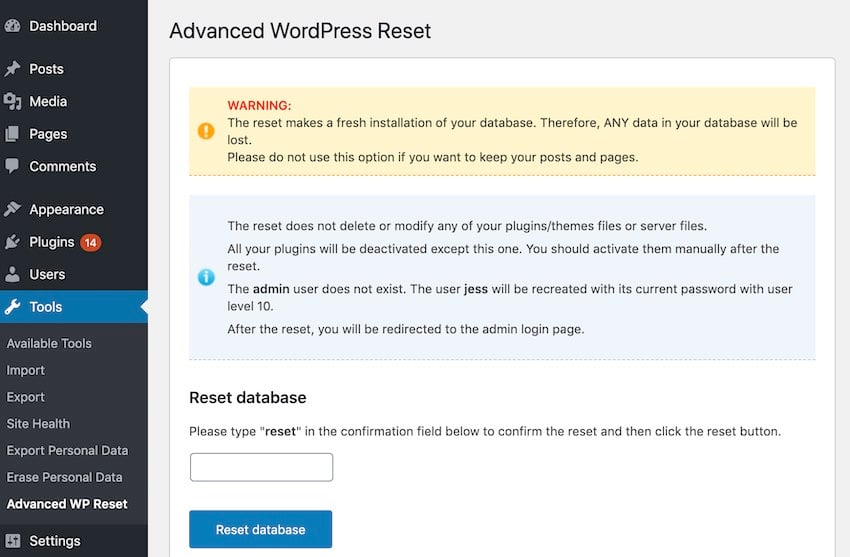
阅读屏幕警告。该插件将重置您的整个网站 - 如果您尚未导出网站,那么这是您在永远丢失此内容之前退出的最后机会。如果您仍想继续,请在文本字段中输入重置。
要删除网站的所有内容和自定义设置,请点击重置数据库。
重置完成后,系统将提示您登录管理员帐户,您的 WordPress 网站就可以开始使用了!
如何在没有插件的情况下重置 WordPress
大多数时候,使用插件重置您的网站是有意义的 - 它更快更容易,而且出现严重错误的可能性更小!但是,即使您确实使用插件,了解该插件在幕后的作用仍然很有帮助,以防您在重置网站时遇到任何问题。
手动重置 WordPress 的过程会有所不同,具体取决于您的托管提供商、网站的配置方式以及用于管理网站的工具,但一般来说,您需要文件传输协议 (FTP) 客户端以及托管管理工具,例如 phpMyAdmin 或 cPanel。
在最后一部分中,我将概述手动重置网站通常要采取的步骤。
删除您的 MySQL 数据库
首先,您需要删除网站的 MySQL 数据库,这将永久删除网站的所有设置和内容。
您可以使用托管管理工具删除此数据库。例如,如果您使用 cPanel,那么您可以通过导航到数据库 > MySQL 数据库找到所有数据库。确定您的 WordPress 数据库后,记下其名称,然后点击删除。
创建新数据库
如果没有数据库,您的 WordPress 网站将无法加载,因此删除旧数据库后,您需要创建一个新数据库。
如果您使用 cPanel,则:
- 选择 MySQL 数据库向导图标,然后选择创建新数据库。
- 将此数据库命名为与您刚刚删除的数据库相同的名称。
- 选择创建数据库。此页面现在应该会自动刷新。
- 在将用户添加到数据库中,打开用户下拉列表并选择您的用户名。
- 打开数据库并选择您刚刚创建的数据库。
如果您的用户名没有出现在用户下拉列表中,那么您可以在添加新用户部分重新创建帐户。只要有可能,您应该重复使用以前的数据库用户名和密码。
如果您忘记了登录详细信息,则可以使用您最喜欢的 FTP 客户端找回您的用户名和密码:
- 在 FTP 应用程序中,导航至您网站的 public_html 文件夹,其中包含您网站的所有根文件。
- 按住 Control 键并单击wp-config.php文件,然后选择查看。
- 在文件的 MySQL 设置部分中,找到您的用户名和密码。
您现在可以使用此信息创建新的数据库用户。
对您的网站进行春季大扫除:删除主题和插件
当我们打开 FTP 客户端时,这是删除您不再使用的任何插件或主题的绝佳机会:
- 切换到您的 FTP 客户端。
- 导航至 public_httml > wp-content。
wp-content 文件夹应包含插件和主题文件夹。您可以打开每个文件夹并删除要删除的项目,也可以通过删除插件文件夹本身来删除所有插件。
运行 WordPress 安装脚本
此时,您的 WordPress 网站已经完全干净,但还没有完全可以使用。
要将这个空白的网站变成一个功能齐全的网站,您需要运行 WordPress 安装脚本:
- 在地址栏中输入您网站的网址,但暂时不要按Enter键。
- 将以下内容添加到您的网址:/wp-admin/install.php
- 现在您可以按Enter键。
- 在随后的屏幕上,为您的网站指定标题并创建用户名。
- 如果您对输入的信息感到满意,请点击安装 WordPress。
安装脚本现在将运行,您的 WordPress 网站将可供您使用!
结论
在本文中,我向您展示了如何使用插件或手动删除 WordPress 数据库来将时钟倒转并将 WordPress 网站恢复到原始状态。
现在您已经获得了 WordPress 的全新副本,您可以开始构建您的网站了!有关如何创建访问者喜爱的引人注目的高性能网站的建议,请查看我们的其他一些 WordPress 教程。
Envato 市场上最好的 WordPress 主题和插件
探索 ThemeForest 上创建的数千个最佳 WordPress 主题以及 CodeCanyon 上的领先 WordPress 插件。购买这些高质量的 WordPress 主题和插件,并为您和您的访问者改善您的网站体验。
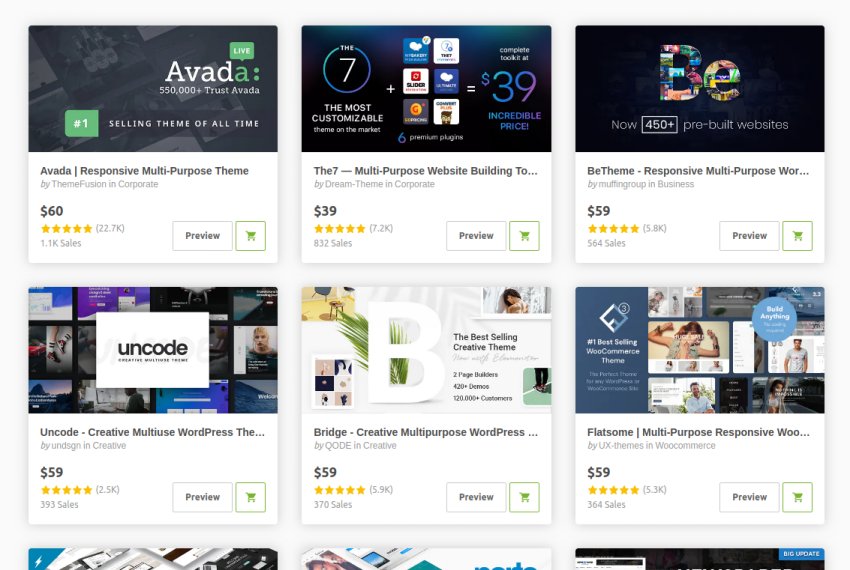
以下是 2020 年一些最畅销和新兴的 WordPress 主题和插件。
以上是重置 WordPress 网站的指南的详细内容。更多信息请关注PHP中文网其他相关文章!

热AI工具

Undresser.AI Undress
人工智能驱动的应用程序,用于创建逼真的裸体照片

AI Clothes Remover
用于从照片中去除衣服的在线人工智能工具。

Undress AI Tool
免费脱衣服图片

Clothoff.io
AI脱衣机

AI Hentai Generator
免费生成ai无尽的。

热门文章

热工具

记事本++7.3.1
好用且免费的代码编辑器

SublimeText3汉化版
中文版,非常好用

禅工作室 13.0.1
功能强大的PHP集成开发环境

Dreamweaver CS6
视觉化网页开发工具

SublimeText3 Mac版
神级代码编辑软件(SublimeText3)

热门话题
 对于初学者来说,WordPress容易吗?
Apr 03, 2025 am 12:02 AM
对于初学者来说,WordPress容易吗?
Apr 03, 2025 am 12:02 AM
WordPress对初学者来说容易上手。1.登录后台后,用户界面直观,简洁的仪表板提供所有必要功能链接。2.基本操作包括创建和编辑内容,所见即所得的编辑器简化了内容创建。3.初学者可以通过插件和主题扩展网站功能,学习曲线存在但可以通过实践掌握。
 WordPress有什么用?
Apr 07, 2025 am 12:06 AM
WordPress有什么用?
Apr 07, 2025 am 12:06 AM
wordpressgood forvortalyanewebprojectDuetoItsAsatilityAsacms.itexcelsin:1)用户友好性,允许Aeserywebsitesetup; 2)sexibility andcustomized andcustomization and numerthemesandplugins; 3)seoop timigimization; and4)and4)
 我应该使用Wix或WordPress吗?
Apr 06, 2025 am 12:11 AM
我应该使用Wix或WordPress吗?
Apr 06, 2025 am 12:11 AM
Wix适合没有编程经验的用户,WordPress适合希望有更多控制和扩展能力的用户。1)Wix提供拖放式编辑器和丰富模板,易于快速搭建网站。2)WordPress作为开源CMS,拥有庞大社区和插件生态,支持深度自定义和扩展。
 为什么有人会使用WordPress?
Apr 02, 2025 pm 02:57 PM
为什么有人会使用WordPress?
Apr 02, 2025 pm 02:57 PM
人们选择使用WordPress是因为其强大和灵活性。1)WordPress是一个开源的CMS,易用性和可扩展性强,适合各种网站需求。2)它有丰富的主题和插件,生态系统庞大,社区支持强大。3)WordPress的工作原理基于主题、插件和核心功能,使用PHP和MySQL处理数据,支持性能优化。
 WordPress的成本是多少?
Apr 05, 2025 am 12:13 AM
WordPress的成本是多少?
Apr 05, 2025 am 12:13 AM
WordPress本身免费,但使用需额外费用:1.WordPress.com提供从免费到付费的套餐,价格从每月几美元到几十美元不等;2.WordPress.org需购买域名(每年10-20美元)和托管服务(每月5-50美元);3.插件和主题多数免费,付费的价格在几十到几百美元之间;通过选择合适的托管服务、合理使用插件和主题、定期维护和优化,可以有效控制和优化WordPress的成本。
 WordPress仍然免费吗?
Apr 04, 2025 am 12:06 AM
WordPress仍然免费吗?
Apr 04, 2025 am 12:06 AM
WordPress核心版本是免费的,但使用过程中可能产生其他费用。1.域名和托管服务需要付费。2.高级主题和插件可能需要付费。3.专业服务和高级功能可能需要付费。
 WordPress是CMS吗?
Apr 08, 2025 am 12:02 AM
WordPress是CMS吗?
Apr 08, 2025 am 12:02 AM
WordPress是内容管理系统(CMS)。它提供内容管理、用户管理、主题和插件功能,支持创建和管理网站内容。其工作原理包括数据库管理、模板系统和插件架构,适用于从博客到企业网站的各种需求。
 我可以在3天内学习WordPress吗?
Apr 09, 2025 am 12:16 AM
我可以在3天内学习WordPress吗?
Apr 09, 2025 am 12:16 AM
能在三天内学会WordPress。1.掌握基础知识,如主题、插件等。2.理解核心功能,包括安装和工作原理。3.通过示例学习基本和高级用法。4.了解调试技巧和性能优化建议。






